Hướng dẫn cách sử dụng máy in date mini cầm tay Aturos N4 - Dễ sử dụng khi muốn tạo mẫu in date, in số lô,...
Để giúp Quý khách hàng dễ dàng sử dụng máy in date mini cầm tay cũng như nắm được công năng của máy thì hôm nay Promaxshop làm bài viết hướng dẫn cách sử dụng máy in date mini cầm tay Aturos N4 một cách dễ hiểu nhất.
1. Hướng dẫn cách tạo date, hạn sử dụng hoặc thông tin
Trước khi đến với phần tạo date, tạo hạn sử dụng hoặc bất kỳ thông tin muốn in nào trên máy in date mini cầm tay Aturos N4 thì chúng ta cần hiểu giao diện của máy:
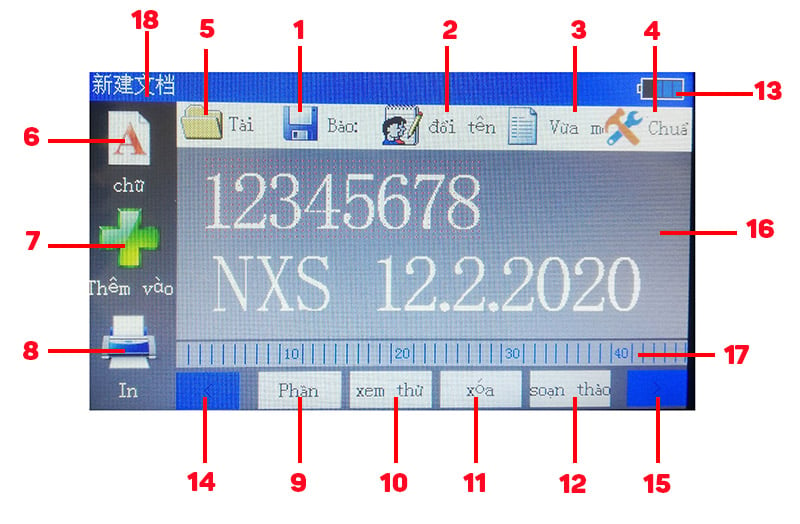
Giao diện màn hình chính
Trong đó:
- 1: Save - Lưu tệp tin, lưu lại các thao tác vừa thực hiện. Quý khách phải nhấn nút này sau mỗi lần tạo xong mẫu in để khi mở tắt máy rồi và mở máy lên thông tin vẫn được ghi nhớ.
- 2: Rename - Đổi tên tập tin vừa tạo theo tên mà Quý khách có thể làm việc dễ nhất.
- 3: New - Tạo tệp tin mới khi Quý khách hàng muốn tạo mẫu date hay tạo tập kí tự cần in khác.
- 4: Setting - Phần này liên quan đến cài đặt thông số máy, ngôn ngữ, thời gian cho máy, điều chỉnh cảm ứng, restore lại máy,...
- 5 : Load - Nơi tổng hợp các tập tin mà Quý khách hàng tạo, để xem các tập tin và chọn mẫu date, hạn sử dụng, hay mẫu in phù hợp thì vào phần này.
- 6: Text - Nhấn vào đây để nhập ký tự để Quý khách hàng có thể tạo date
- 7: Add - Thêm nội dung vào như logo, hình ảnh, mã vạch, số đếm, số nhảy để tạo số lô.
- 8: Print - Nhấn vào đây để thực hiện lệnh in và cài đặt in.
- 9: Newline - Có chức năng như ngắt dòng và in dòng mới kế tiếp được tạo sau nó.
- 10: Xem thử mẫu in vừa tạo
- 11: Xóa một dòng trong mẫu in vừa tạo
- 12: Edit - Chỉnh sửa nội dung vừa tạo, nhấn vào dòng cần sửa sau đó nhấn vào mục này để chỉnh sửa kích thước, font chữ, độ đậm nhạt của chữ...
- 13: Hiển thị dung lượng pin
- 14: Nút di chuyển về bên trái
- 15: Nút di chuyển về bên phải
- 16: Khu vực hiển thị nội dung mẫu in tạo
- 17:Khu vực thước đo, Qúy khách hàng lưu ý nên tạo nội dung kéo về đầu thanh thước khoảng 0 - 10.
- 18: Tên tập tin
Sau khi Quý khách hàng đã hiểu rõ về giao diện chính của máy in date mini cầm tay Aturos N4 thì sau đây chúng ta cùng bước vào phần tạo tập tin date, tạo hạn sử dụng hoặc bất kỳ ký tự nào khác:
Để tạo date, kí tự, hạn sản xuất,... nói chung là tất cả thông tin bằng kí tự, chữ thì Quý khách nhấn vào mục 6. Chữ ở Giao diện màn hình chính sẽ mở ra giao diện Giao diện phần Text - Chữ như hình bên dưới:
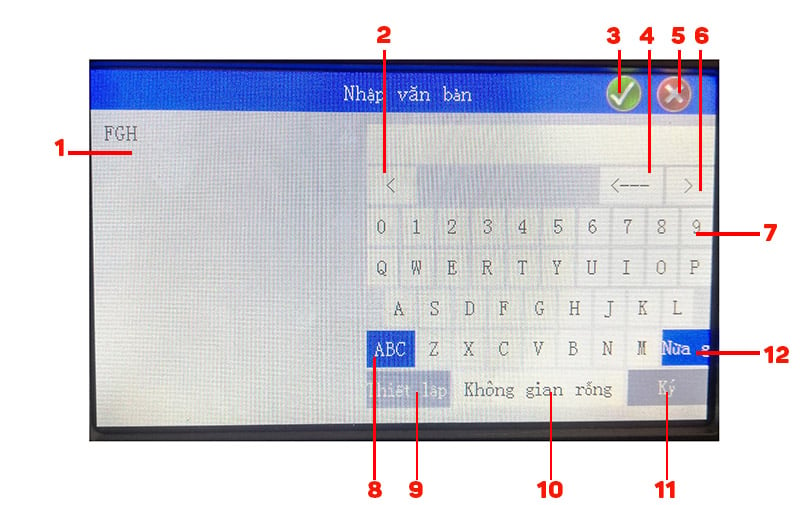
Giao diện phần Text - Chữ
Trong đó:
- 1: Khu vực hiển thị nội dung khi Quý khách hàng gõ kí tự
- 2: Di chuyển con trỏ về bên trái
- 3: Bấm để hoàn thành mẫu date, mẫu in, nút này đồng nghĩa với nút OK khi lưu lại và tự động quay về màn hình chủ.
- 4: Nút xóa kí tự.
- 5: Bấm để quay về màn hình chính mà không lưu mẫu date, mẫu kí tự và tự quay về màn hình chủ, nút này đồng nghĩa với nút Back.
- 6: Di chuyển con trỏ về bên phải.
- 7: Khu vực kí tự để nhập tạo date, tạo kí tự cần in.
- 8: Khu vực chọn ngôn ngữ trong đó gồm ABC, abc, Pinyin (tiếng Trung), tiếng Việt, Tiếng Pháp, Batang (tiếng Hàn), Kanta (tiếng Nhật),...
- 9: Có nghĩa là Setting, nhấn vào để chỉnh sửa font chữ, chiều cao, độ đậm, khoảng cách chữ,...
- 10: Space, nhấn để tạo khoảng cách giữa các ký tự.
- 11: Symbol, nhấn để mở hộp kí tự như ~,.;"@...
- 12: Có 2 chế độ Half, Full, Quý khách hàng nên để chế độ Half (Nửa)
Bước 1: Nhấn chọn New (Vừa mới) để tạo tập tin mới.
Bước 2: Sau đó nhấn vào mục Text (Chữ) để gõ nội dung cần tạo
Bước 3: Sau khi nhập xong mẫu date, mẫu kí tự nhấn vào phần tích xanh để lưu lại và quay trở lại màn hình chính.
Bước 4: Nhấn nút Save (Bảo:) để lưu lại tập tin vừa tạo.
2. Hướng dẫn cách chỉnh sửa font chữ, kích thước to nhỏ, độ đậm chữ
Để có thể thực hiện được phần này thì sau khi Quý khách nhấn vào mục Setting (thiết lập) - Mục số 9 ở phần Giao diện phần Text - Chữ đã nêu ở mục 1.
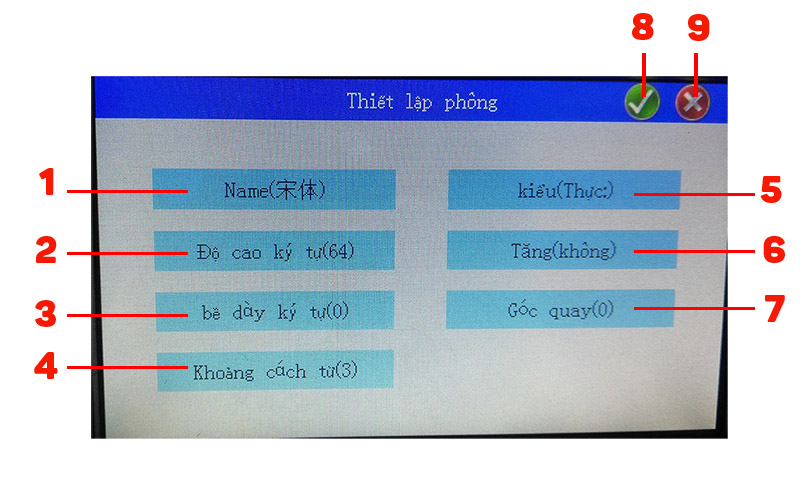
Giao diện phần cài đặt Font chữ, kích thước, độ đậm nhạt
Trong đó:
- 1: Nhấn để chọn font chữ
- 2: Nhấn để thay đổi chiều cao
- 3: Bề dày ký tự (Quý khách không cần quan tâm phần này)
- 4: Khoảng cách từ (Dùng để cách dãn khoảng cách giữa các từ)
- 5: Kiểu thực/ kiểu lưới ( trong đó thực là nét liền còn lưới là nét chấm chấm)
- 6: Bôi đậm chữ (trong đó nhấn chế độ phải để bôi đậm)
- 7: Góc quay
3. Hướng dẫn in chữ Hàn, chữ tiếng Việt, chữ Nhật, chữ Pháp, Ả Rập,...
Để có thể in được chữ Hàn, chữ tiếng Việt, chữ Nhật, chữ Pháp, Ả Rập,... thì trước hết bạn cần nhấn mở mục số 8 của Giao diện phần Text - Chữ thì xuất hiện giao diện sau:
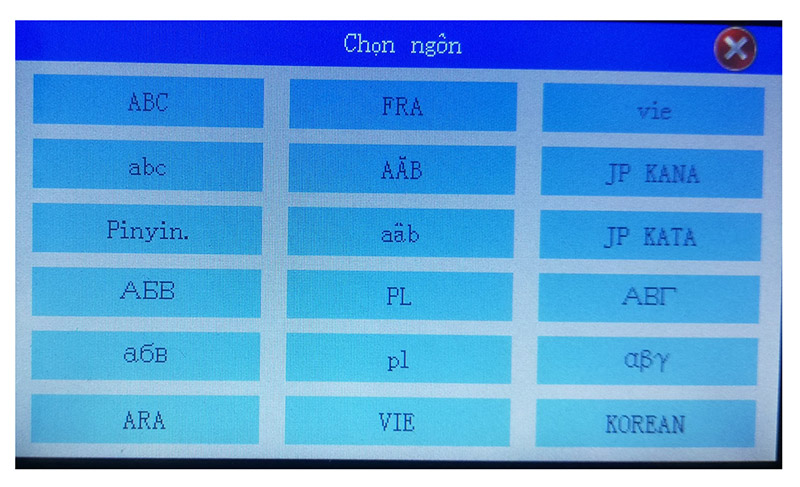
Để có thể soạn được nội dung date bằng tiếng Hàn thì Quý khách hàng chọn vô Korean, nếu Quý khách muốn tạo date bằng tiếng Nhật thì chọn JP Kana, JP Kata, Trung Quốc thì chọn Pinyin,...
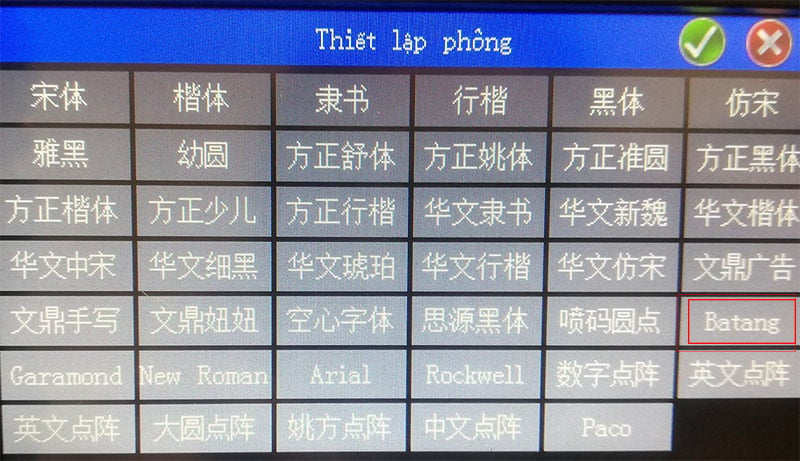
Đặc biệt khi soạn date tiếng Hàn thì Quý khách hàng vào phần Thiết lập (mục 9 - Giao diện phần Text - Chữ), nhấn vào mục Name (mục 1 - Giao diện phần cài đặt Font chữ, kích thước, độ đậm nhạt) và sau đó nhấn chọn Batang rồi nhập ký tự như đã nêu ở phần 2.
Sau khi tạo xong nội dung cần thì nhấn vào mục tích xanh để lưu thông tin và quy trở về màn hình chính.
4. Hướng dẫn cách tạo số đếm, số nhảy, số lô
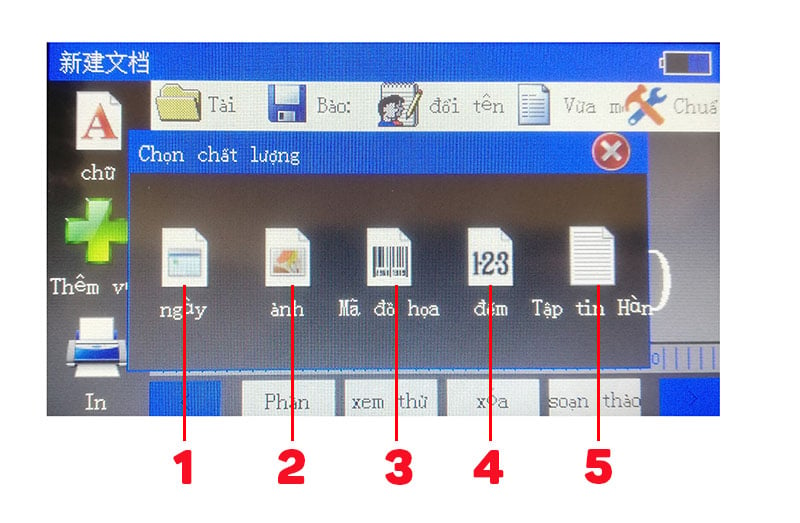
Giao diện mục Add (Thêm)
Nhấn nút Add ( Mục 7 - Giao diện màn hình chính) để mở ra màn hình Giao diện mục Add (Thêm). Trong đó:
- 1: Date - Thêm ngày, sử dụng mục này khi Quý khách muốn tạo mẫu tin tự cập nhật theo ngày, tháng, năm, giờ, phút, giây hiện tại đang sản xuất và mẫu in date khi chọn chế độ này sẽ tự động đồng bộ theo. Tuy nhiên để mẫu in với ngày tự nhảy theo ngày giờ hiện hành thì đầu tiên Quý khách hàng vào Chuẩn (Mục 4 - Giao diện màn hình chính) và cập nhật lại ngày, tháng, năm, giờ, phút, giây hiện hành.
- 2: Picture - Dùng để thêm logo, hình ảnh
- 3: Barcode - Mã vạch, mã QR
- 4: Number (123) - Tạo số lô, số nhảy, số đếm
- 5: Thêm tập tin nhập với định dạng tạo từ nguồn khác như Laptop,...
Cách tạo số lô, số nhảy, số tự động
Sau khi Quý khách hàng đã hiểu rõ về Giao diện Add ở trên rồi thì tiếp đến việc thì việc tạo số lô, số nhảy, số tự động cũng trở nên dễ dàng hơn. Sau khi nhấn vào mục Add ở giao diện màn hình chính, Quý khách nhấn vào mục Đếm (mục 4 của Giao diện Add) và xuất hiện giao diện như bên dưới:
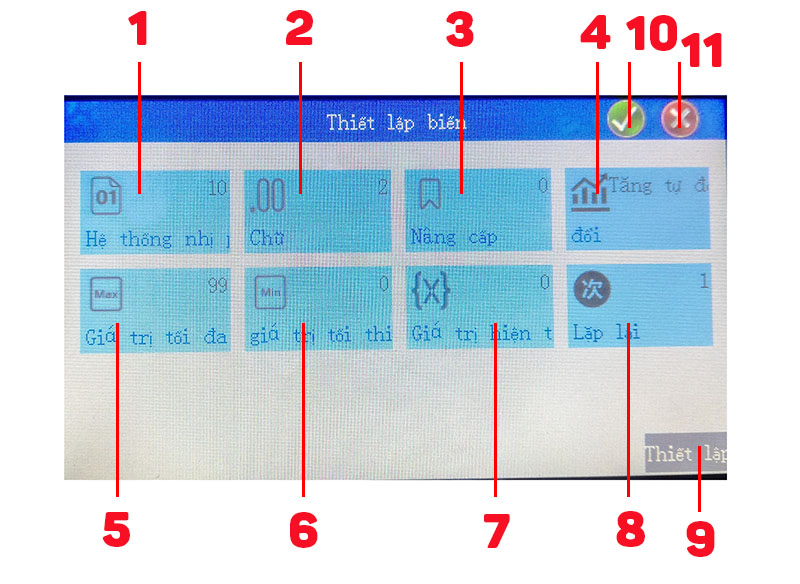
Giao diện phần tạo số lô, số nhảy, số đếm
Trong đó:
- 1: Hệ thống nhị phân
- 2: Số chữ số, nếu Quý khách muốn quét 100 sản phẩm thì nhập 3, 1000 sản phẩm thì nhập vào là 4. Tối đa số số chữ số có thể nhập là 9.
- 3: Nâng cấp, Quý khách hàng không cần quan tâm phần này.
- 4: Tăng tự động hoặc giảm tự động số, nếu Quý khách muốn số nhảy tăng thì nên để nguyên mặc định.
- 5: Giá trị tối đa, ví dụ Quý khách hàng muốn in 1000 sản phẩm thì nhập 1000. (điều kiện khi set ở mục 2 là 4 số), nếu Quý khách muốn in 800 sản phẩm thì nhập là 800 (điều kiện khi set ở mục 2 là 3 số).
- 6: Giá trị tối thiểu tức là con số nhỏ nhất sau khi in hết tối đa sản phẩm sẽ bắt đầu quay trở về, thông thường Quý khách hàng nên để về số 1.
- 7: Giá trị hiện tại tức là hiển thị con số hiện tại, thông thường khi mới bắt đầu thiết lập thì Quý khách hàng nên để số 1. Tuy nhiên trong quá trình mình in số lô, số nhảy mà chẳng may có một, hai sản phẩm in không được như ý và Quý khách hàng muốn in tiếp theo số lô đúng tiếp theo sản phẩm bị in sai đó. Thì mình chỉ cần vào phần này và chỉnh sửa lại là được.
- 8: Lặp lại
- 9: Phần thiết lập (Setting), Quý khách hàng nhấn vào mục này sẽ hiện ra Giao diện phần cài đặt Font chữ, kích thước, độ đậm nhạt như đã nêu ở mục số 2. Để Quý khách hàng có thể chỉnh sửa font chữ, độ đậm nhạt, độ to nhỏ của số lô, số nhảy.
- 10: Nút OK, nhấn vào để hoàn thành mẫu in và quay trở về giao diện chính.
- 11: Nút Back, nhấn để không lưu mẫu vừa soạn và quay trở về giao diện chính.
5. Cách tạo mã vạch, mã QR
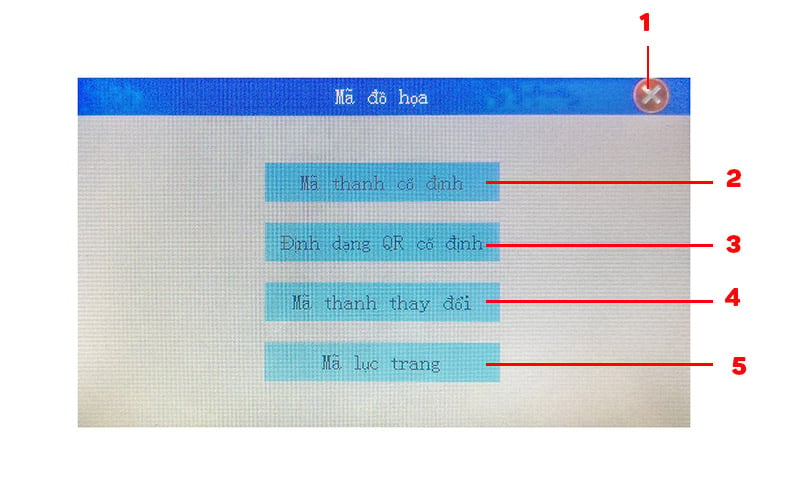
Sau khi Quý khách hàng nhấn vào mục Add của Giao diện màn hình chính, thì Giao diện mục Add sẽ xuất hiện. Lúc này Quý khách hàng chỉ cần nhấn chọn mục Mã đồ họa và chọn một trong các lựa chọn sau:
- 1: Thoát để quay về màn hình chính
- 2: Mã vạch cố định
- 3: Mã QR cố định
- 4: Mã vạch linh động
- 5: Mã QR linh động
Nếu Quý khách hàng chọn phần 3 hoặc 5 thì giao diện QR sẽ xuất hiện như bên dưới
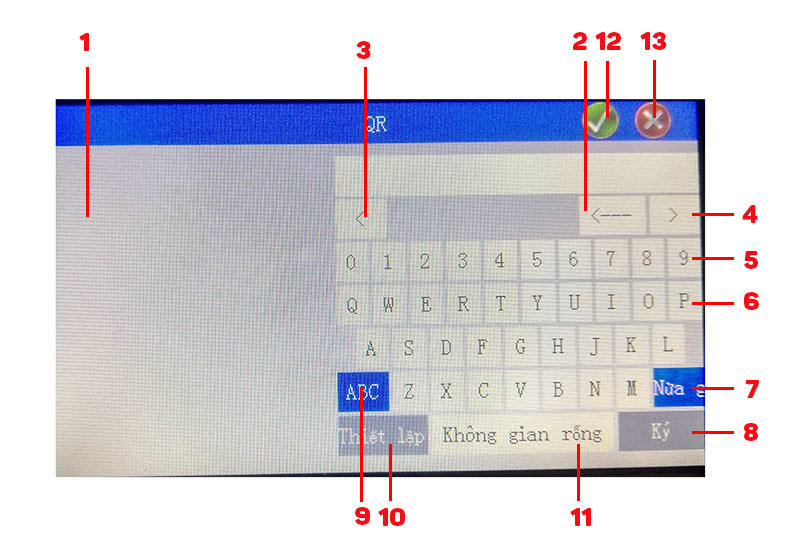
Giao diện QR
Trong đó:
- 1: Phần hiển thị nội dung QR tạo
- 2: Nút xóa ký tự
- 3: Nhấn để dời con trỏ ở mục 1 sang trái
- 4: Nhấn để dời con trở ở mục 1 sang phải
- 5: Hàng hiển thị số khi để giao diện ở chế độ Latinh ABC
- 6: Hiển thị ký tự để nhập nội dung
- 7: Có 2 chế độ Nửa và Full, Quý khách nên để mặc định là nửa
- 8: Gồm các ký tự symbol như !@#<>"/.,
- 9: Mục chuyển đổi ngôn ngữ nhập gôm: ABC, abc (chữ Latinh), Tiếng Việt, Tiếng Hàn, Tiếng Nhật,...
- 10: Nhấn để vào phần cài đặt, trong đó Quý khách có thể chỉnh sửa chiều cao, font chữ, độ đậm nhạt... như Giao diện phần cài đặt Font chữ, kích thước, độ đậm nhạt đã nêu ở mục 2.
- 11: Nút space, nhấn để tạo khoảng cách giữa các kí tự, các chữ.
- 12: Nhấn để OK và lưu lại thông tin để chuyển về giao diện chính.
- 13: Nhấn để Back và không lưu lại thông tin để chuyển về giao diện chính.
6. Hướng dẫn cách thay đổi ngôn ngữ:
Quý khách vào phần 4 - Setting ở Giao diện màn hình chính sau đó sẽ hiện ra giao diện cài đặt bên dưới:
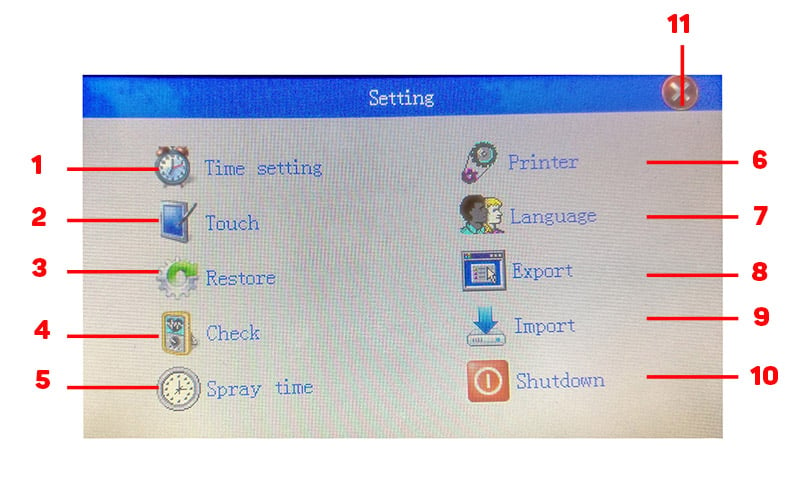
Trong đó:
- 1: Cài đặt thời gian cho máy
- 2: Điều chỉnh cảm ứng
- 3: Reset lại hệ thống máy và quay trở về mặc định ban đầu
- 4: Kiểm tra và dự đoán lỗi ở máy
- 5: Lần phun
- 6: Cài đặt máy in
- 7: Điều chỉnh ngôn ngữ
- 8: Xuất dữ liệu
- 9: Nhập dữ liệu
- 10: Tắt máy
- 11: Nhấn để quay trở về màn hình chính
Để chỉnh sửa ngôn ngữ sang tiếng Việt hoặc bất kỳ ngôn ngữ nào Quý khách mong muốn vui lòng chọn mục 7. Lúc này sẽ hiện ra một danh sách các ngôn ngữ mà Quý khách muốn thay đổi ngôn ngữ bạn muốn chọn là được.
Nếu Quý khách chọn tiếng Hàn thì giao diện cài đặt sẽ như hình sau:
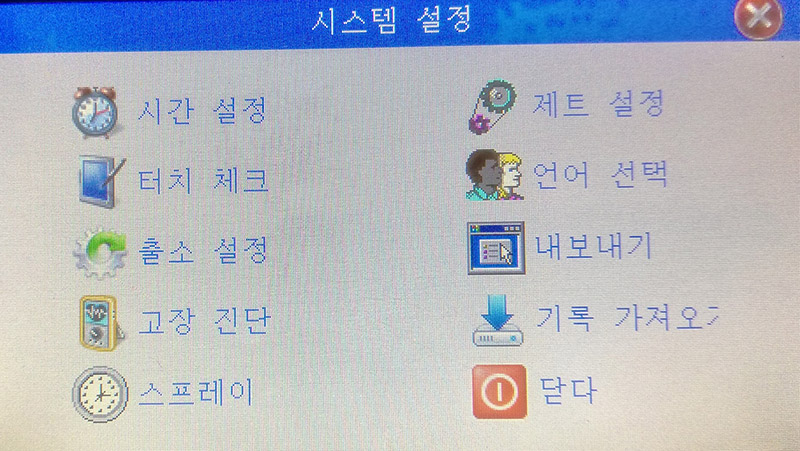
Nếu Quý khách chọn ngôn ngữ tiếng Việt sẽ có giao diện như sau:
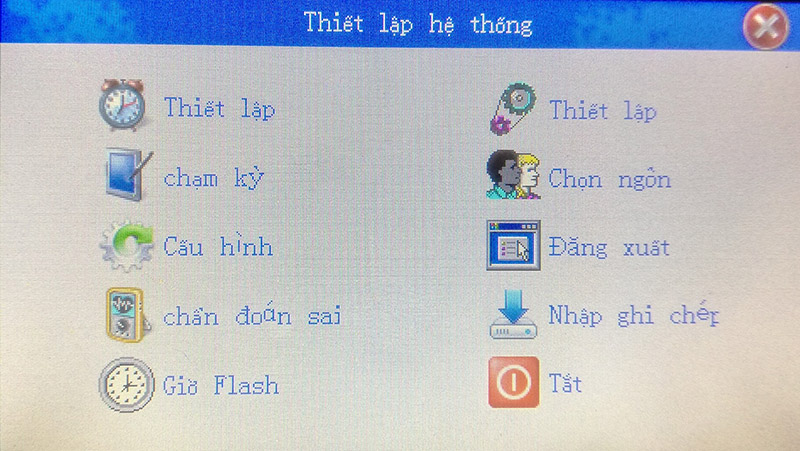
Giao diện cài đặt tiếng Trung như sau:
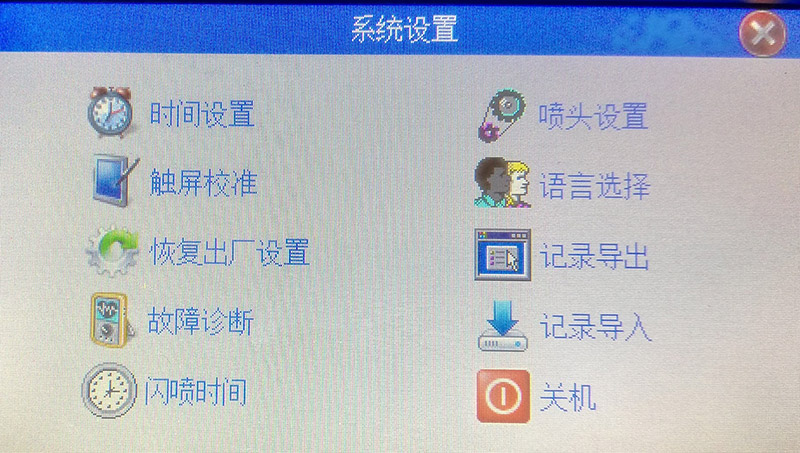
7. Hướng dẫn cách thiết lập lệnh in
Để in Quý khách vui lòng nhấn vào mục 8 - Giao diện màn hình chính. Sau đó máy sẽ hiện ra giao diện như hình bên dưới:
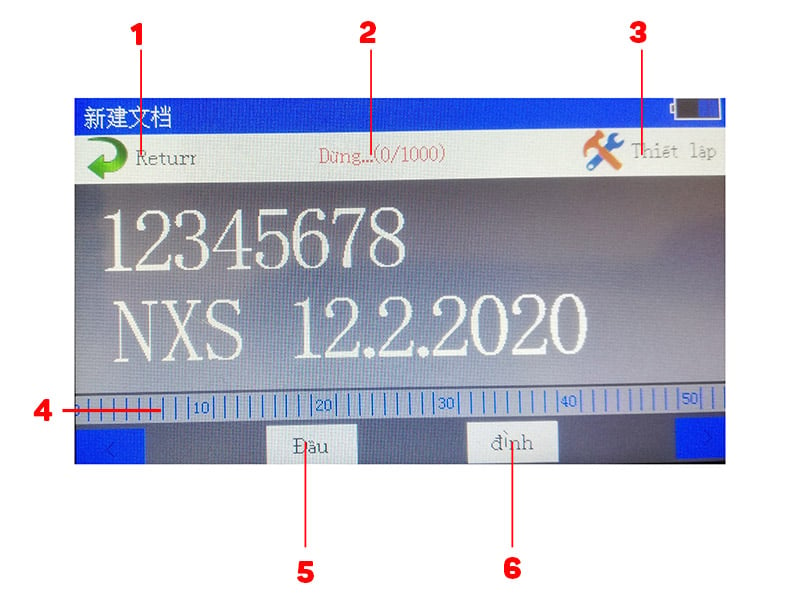
Trong đó:
- 1: Hủy lệnh in và quay trở về màn hình chính
- 2: Dừng in tạm thời và sẽ khởi động lệnh khi Quý khách nhấn cò in
- 3: Cài đặt chế độ in
- 4: Thanh thước đo, Quý khách chú ý phần nội dung hiển thị nên ở phạm vi từ 0 - 10 là được vì nếu để vượt xa ở khoảng này thì khi Quý khách in trên sản phẩm phải kéo một đoạn đi khá xa.
Tiếp đến Quý khách đặt máy in lên tấm kim loại đi kèm và đặt lên sản phẩm
- 5: Nhấn để bắt đầu in, sau đó nhấn Cò trên máy in để hiện ra giao diện bên dưới đồng thời máy sẽ phát ra tiếng bíp.
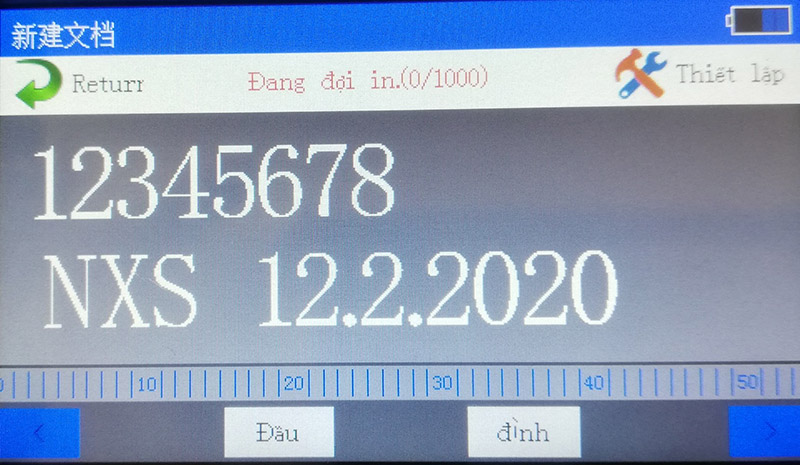
Tiếp đến Quý khách chỉ cần lăn tay cầm từ Trái sang phải là được
- 6: Nhấn để tạm thời dừng in, thông thường chức năng này Quý khách không cần để ý.
Do đó sau mỗi lần kéo in xong, máy sẽ quay về giao diện Dừng... (Stop), lúc này Quý khách chỉ cần đặt máy lên tấm kim loại đã đặt trên máy và nhấn cò in, kéo từ Trái sang Phải là được.
8. Thiết lập chế độ in
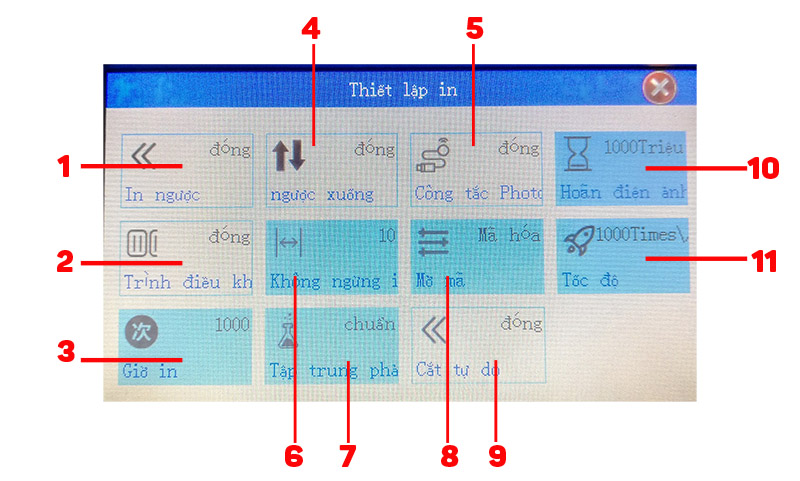
Trong đó đây là các thông số mặc định, Quý khách nên lưu ý nếu lỡ trong quá trình sử dụng cài đặt nhầm khiến máy không hoạt động như bình thường thì có thể vào phần này để chỉnh lại.
- 1: In ngược chiều, Quý khách nên để đóng (OFF)
- 2: Trình điều khiển, nên để đóng (OFF)
- 3: Số lần in
- 4: In ngược xuống, nên để đóng (OFF)
- 5: Công tắc Photoelectric, nên để đóng (OFF)
- 6: Không ngừng in, nên để mốc 10
- 7: Chỉnh số lần in phun, thông thường mặc định là chuẩn - normal
- 8: Chế độ mở mã gồm Timing và Encoder (Mã hóa). Quý khách lưu ý nên chọn phần Encoder khi in kéo lăn, chế độ Timing chỉ được chọn khi dùng kèm cảm biến.
- 9: Cắt dự do, nên để đóng
- 10: Nên để mặc định là 1000 triệu
- 11: Tốc độ in, nên để mặc định là 1000 lần/s
9. Cách chỉnh in độ đậm nhạt
Để chỉnh in độ đậm nhạt của mục in date, in kí tự thì Quý khách nhấn chọn vào dòng cần in đậm sau đó chọn Edit ( Soạn thảo) để vào phần Giao diện phần Text - Chữ. Quý khách nhấn vào phần Thiết lập (Setting) để mở giao diện Giao diện phần cài đặt Font chữ, kích thước, độ đậm nhạt. Tiếp đến nhấn chọn mục 6 sẽ ra phần này:
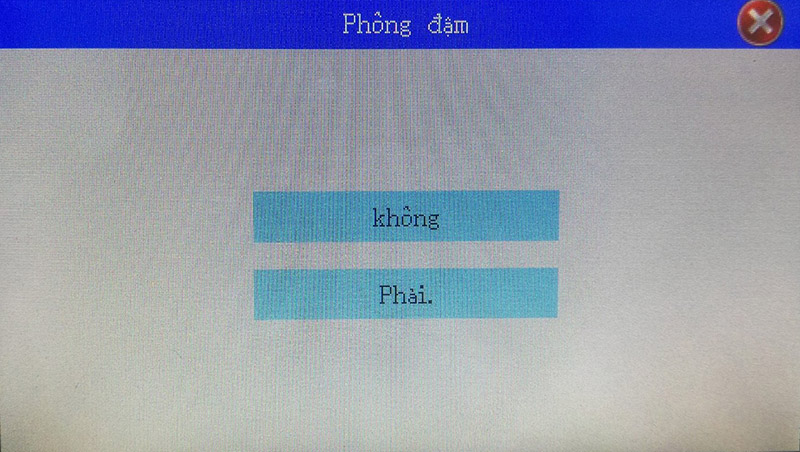
Nếu muốn in đậm thì nhấn chọn Phải (Yes). Nếu không thì chọn chế độ Không (No).
Nếu Quý khách in với độ đậm được chọn ở chế độ này nhưng vẫn không hài lòng thì có thể vào phần Thiết lập chế độ in, nhấn vào mục 7 sẽ hiển thị giao diện như sau:
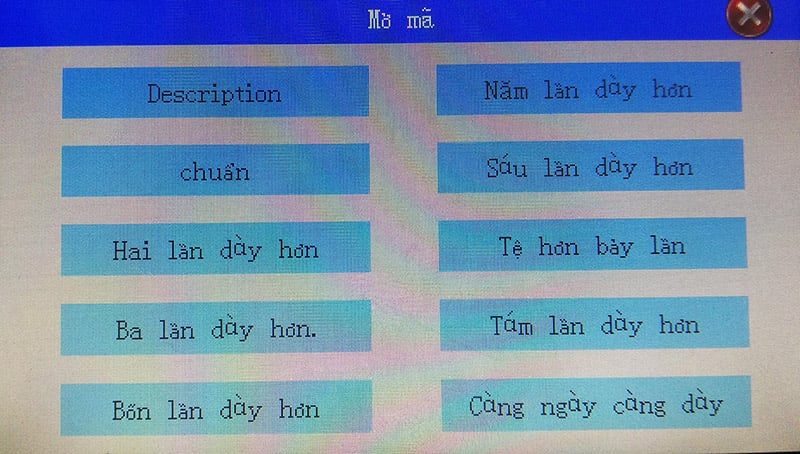
Lúc này Quý khách có thể căn cứ vào nhu cầu của mình mà chọn cấp độ đậm. Lưu ý từ Hai lần dày hơn, ba lần dày hơn,... là mức độ đậm khi in. Tuy nhiên thông thường in độ đậm thì Quý khách nên để chế độ in Hai lần dày hơn, Ba lần dày hơn là okay nhất vì mực có độ đậm và độ bám tốt.
10. Cách chỉnh độ to nhỏ kích thước chữ:
Nếu Quý khách muốn chỉnh độ to nhỏ kích thước của ký tự thì nhấn chọn vào dòng cần chỉnh sửa, sau đó chọn mục soạn thảo (edit) để vào Giao diện phần Text - Chữ. Nhấn chọn thiết lập sẽ hiện ra Giao diện phần cài đặt Font chữ, kích thước, độ đậm nhạt rồi nhấn vào mục 2 - Độ cao ký tự (Height). Lúc này sẽ xuất hiện giao diện:
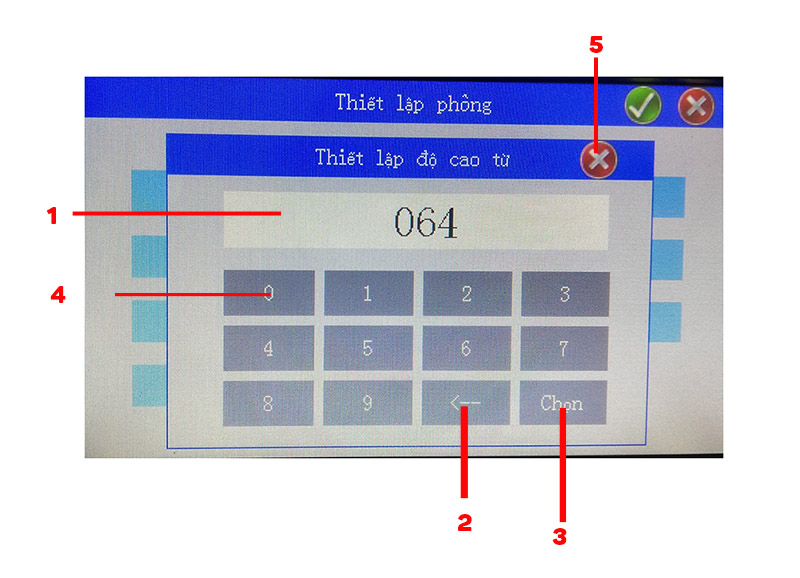
Trong đó:
- 1: Khu vực hiển thị kích thước muốn tăng hoặc giảm. Lưu ý kích thước ở máy nhỏ nhất là 16, tối đa là 200.
- 2: Nút Delete, xóa số
- 3: Nhấn chọn đồng nghĩa với việc bấm OK và quay trở lại Giao diện phần cài đặt Font chữ, kích thước, độ đậm nhạt.
- 4: Nhấn để bỏ lệnh tăng hoặc giảm kích thước và quay trở lại Giao diện phần cài đặt Font chữ, kích thước, độ đậm nhạt.
11. Hướng dẫn cách thêm hình ảnh, logo vào máy:
Để thêm được hình ảnh, logo vào máy in date mini cầm tay N4 thì Quý khách hàng cần chuẩn bị các yêu cầu sau:
- USB để cắm vào máy phải đáp ứng 4GB
- Hình ảnh, logo phải được xử lý sơ theo các bước sau:
+ Nhấp chuột phải vào hình ảnh, logo mà Quý khách muốn in, nhấn bên phải chuột và tại phần Open With -> Mở Paint.
+ Lúc này tại phần Resize bạn chọn Pixel -> Mục Vertical sửa thành 142.
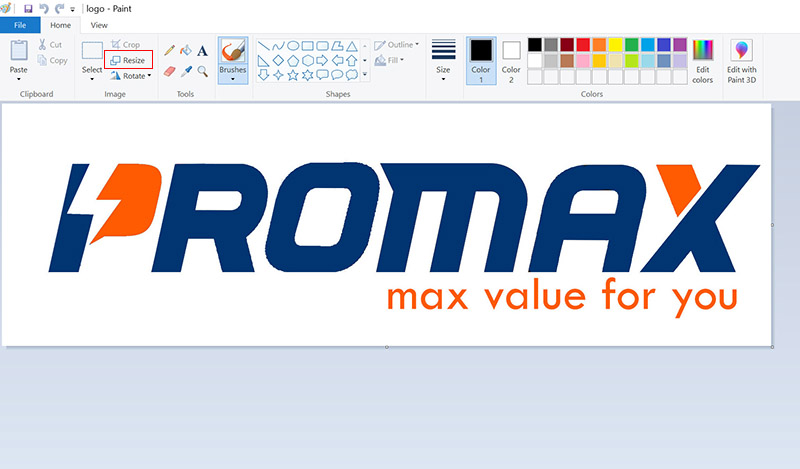
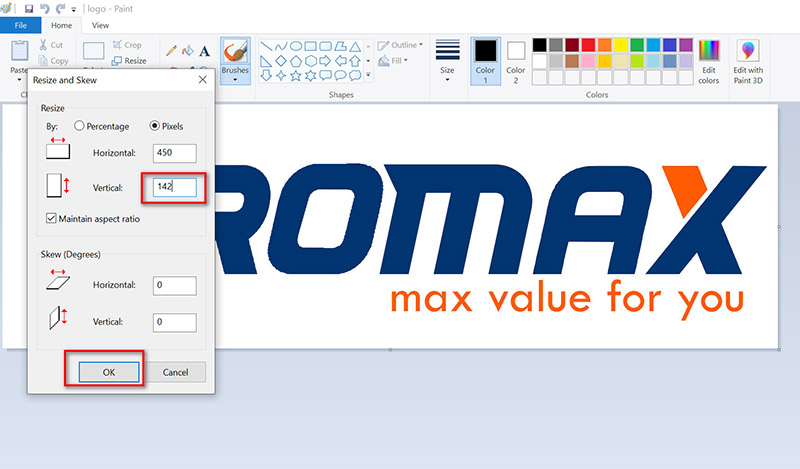
+ Sau đó nhấn OK
+ Nhấn vào File -> Save As-> Chọn BMP Picture-> Chọn Monochrome Bitmap -> Đổi tên hình và lưu vào USB là được.
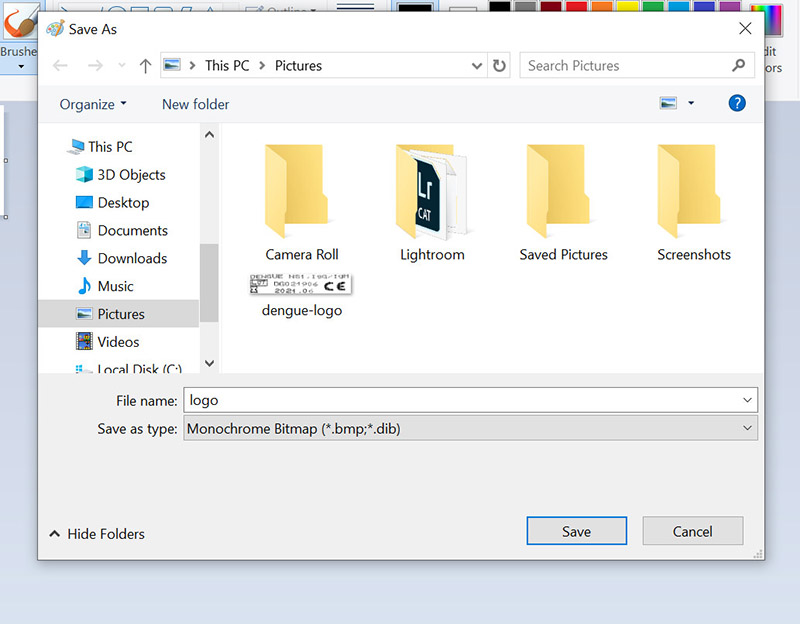
Tiếp đến Quý khách cắm USB vào cổng USB của máy in date mini cầm tay Aturos N4. Sau đó chọn mục Add (Hình dấu cộng ở giao diện chính). Tiếp đến chọn mục Ảnh (Picture). Mãy sẽ xuất hiện giao diện sau:
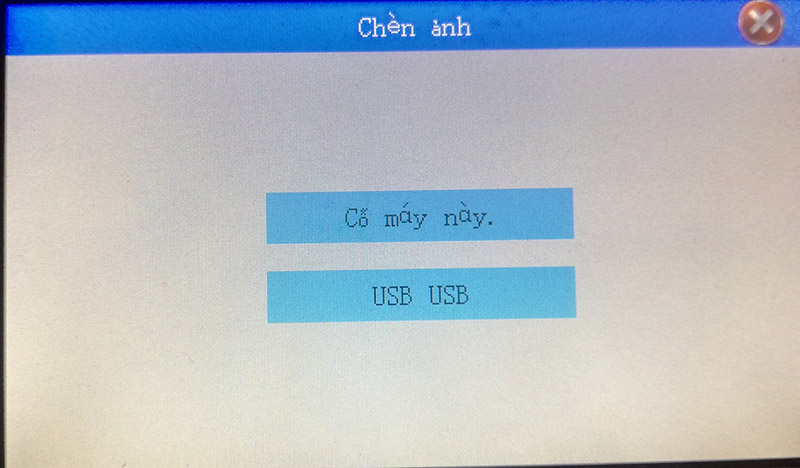
Quý khách hàng chọn phần USB để vào mục lưu trữ trên USB sau đó chọn tập tin muốn nhập vào máy in date mini cầm tay Aturos N4. Nhấp vào mục Nhập, nếu Quý khách không muốn nhập logo hay hình ảnh vào thì chỉ cần nhấp return để quay trở về giao diện màn hình chính.
Sau khi nhập xong máy sẽ quay trở về màn hình chính, Quý khách chỉ cần nhấn vô mục in như phần 7 là được.
Trên đây là những hướng dẫn chi tiết xoay quanh về Hướng dẫn cách sử dụng máy in date mini cầm tay Aturos N4. Quý khách có thể xem một cách trực quan hơn theo video sau đâu:
Mọi thông tin chi tiết cần được hỗ trợ vui lòng liên hệ Hotline 0899 909 987 - Hoặc Zalo: 0899 909 987.


